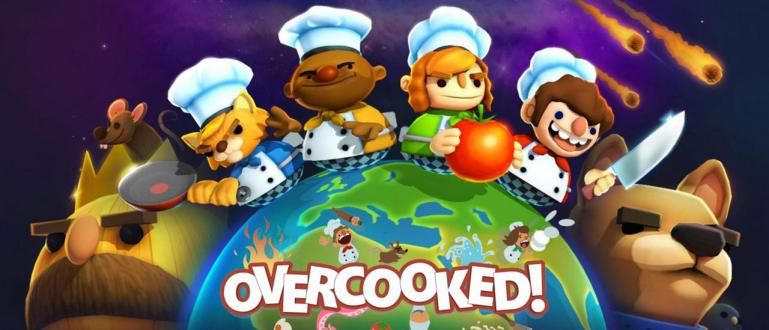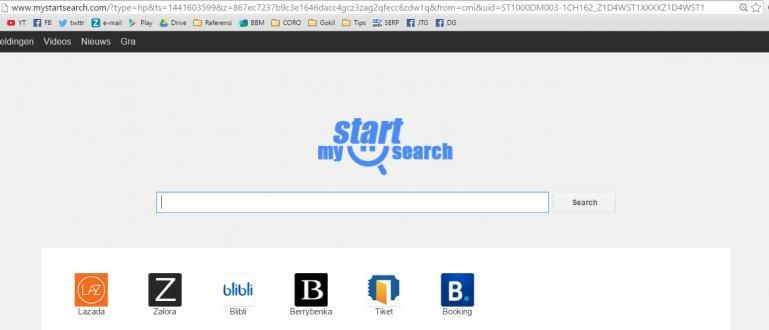想要录制和保存 WhatsApp 视频通话,但不知道如何?看看如何在下面录制 WhatsApp 视频通话!
微信 成为智能手机用户最流行的聊天应用程序之一。
除了易于使用之外,WhatsApp 提供的功能也非常丰富且使用起来很有趣。
WhatsApp 也是最好的聊天应用程序之一,并且拥有许多爱好者,因为该应用程序可以免费使用。
WhatsApp 没有为想要下载应用程序的人设定价格,只是它仍然需要互联网配额来运行它。
除了聊天,WhatsApp还有功能 视频电话 适用于在一次视频通话中最多可容纳 8 人的用户。
2020 年最佳 WhatsApp 视频通话记录器应用程序
也许您已经与所爱的人进行了视频通话,想要捕捉那些美好的时刻来铭记。
不要担心!您知道,您可以录制 WhatsApp 视频通话。但是,要做到这一点,您需要第三方应用程序帮派的帮助。
那是因为 WhatsApp 应用程序本身还不支持它 录屏功能 或者 节省 进行视频通话时。
实际上,PlayStore 上有很多屏幕录像应用程序在流传。所有这些都提供了有趣的功能,包括 编辑, 刷子, 直到 合并视频 & 图片.
因此,Jaka 会为您推荐 PlayStore 上 3 个最好的屏幕录像机应用程序,而不是对选择哪一个感到困惑,当然它是免费的。
1. DU 录音机 - 屏幕录像机, 视频编辑, 居住

根据其主要功能,该应用程序能够在屏幕上记录活动 手机 你。因此,您可以将其用作视频通话录音应用程序。
在设置菜单中,您可以选择视频质量,例如 数量 帧 每秒 (最高 60 帧/秒), 视频分辨率 (最高 1080p),最高 视频质量 (最大 12Mbps)。
此应用程序的最佳部分是能够使用所提供的功能录制视频以及对其进行编辑。因此,您不再需要下载视频编辑应用程序。
您还可以剪切和合并所有视频片段,添加 背景, 使用涂鸦图像 刷子, 还设置 体积 视频。
杜录音机 是功能强大的屏幕录像机应用程序之一,可让您记录智能手机屏幕上的所有时刻,帮派。
您可以免费下载此应用程序,无需执行任何操作 根 在智能手机上。
评分 谷歌商店 4.3/5.
 应用生产力屏幕录像机和视频编辑器下载
应用生产力屏幕录像机和视频编辑器下载 2. AZ 屏幕录像机 - 无根

顾名思义,此应用程序无需执行任何操作即可在智能手机屏幕上进行录制 根 第一的。
这个应用程序的界面非常简单,看起来很优雅。打开后,您会在屏幕中央找到四个菜单图标。
菜单有一个功能 开始录音, 安排 设置 应用, 访问文件夹, 和 出去 应用。
此外,在设置菜单中,您可以根据自己的需要选择录制视频的质量,帮派。
此应用程序产生的质量也相当不错,不离开 水印 在录音上。
评分 谷歌商店 4.6/5.
 AZ Screen Recorder 视频和音频应用程序下载
AZ Screen Recorder 视频和音频应用程序下载 3. Mobizen Screen Recorder - 录制、捕捉、编辑

除了作为智能手机上的屏幕录像机应用程序的主要功能外,事实证明 Mobizen屏幕录像机 它有一个独特的功能。
此应用程序允许您直接在笔记本电脑或 PC 屏幕上显示智能手机屏幕上发生的所有活动。
诀窍是使用中间 USB 电缆将您的 Android 智能手机连接到笔记本电脑,帮派。
除此之外,你还可以做 截图 在使用此屏幕录像机应用程序的 android 屏幕上。
Mobizen Screen Recorder 是一款应用程序,除了具有丰富的功能外,还提供 界面 简单的一个。
评分 谷歌商店 4.2/5.
 MOBIZEN 视频和音频应用程序下载
MOBIZEN 视频和音频应用程序下载 录制 WhatsApp 视频通话的最简单方法
在为智能手机上的屏幕录像机应用程序提供了一些建议之后,现在您知道哪个应用程序适合您的需求了,帮派。
那么,如何使用之前的屏幕录像机应用程序自动录制WhatsApp视频通话?只需看看下面的教程。
如何在 Android 上录制 WhatsApp 视频通话
首先,Jaka 将解释如何使用上述屏幕录像机应用程序之一在 Android 手机上录制 WA 视频通话。
在本教程中,ApkVenue 将使用该应用程序 DU 屏幕录像机,帮派。迫不及待想知道如何?来,看步骤!
第 1 步 - 安装 DU 应用 屏幕录像机

在这一步中,首先确保您已经安装了应用程序,帮派。安装后,请立即执行以下步骤。
第 2 步 - 开始屏幕录制

成功安装应用程序后,DU Screen Recorder 图标将出现在智能手机屏幕的边缘。
要开始屏幕录制,您只需轻触 DU Screen Recorder 图标,直到出现多个菜单图标,然后轻触 按钮 记录.
第 3 步 - 打开 WhatsApp 应用程序并进行视频通话

录制过程运行后,联系您要视频通话的人。录屏过程中,DU Screen Recorder 会显示录屏时长。
如果您正在寻找一种无需应用程序即可录制WA视频通话的方法,则必须使用某款已经具有屏幕录制功能的手机,例如华为P30。
如何在 iPhone 上录制 WhatsApp 视频通话
上面的方法是如何在 Android 手机上录制 WhatsApp 视频通话。那么,如何在 iPhone 上录制 WhatsApp 视频通话,帮派?
事实证明,方法更简单、更容易。您不需要额外的应用程序,因为 iPhone 已经有一个用于屏幕录制的内置应用程序。
步骤 1 - 进入设置菜单

在 iPhone 的主屏幕上,您可以直接进入菜单 设置.在那之后, 滚动 下来去 控制中心.
步骤 2 - 启用屏幕录制设置

之后,选择 自定义控件,然后输入 屏幕录制 进入 包括.如果是,请关闭设置。
第 3 步 - 执行屏幕录制

打开 WhatsApp 应用程序并选择您要视频通话的联系人。拨打电话前,请转至 控制面板 经过 向上滚动 屏蔽。

按菜单 屏幕录制 之前添加的,3秒内iPhone会自动录屏,帮派。
完成后,您可以通过触摸屏幕顶部并选择按钮来停止录制 停止.完成了,好吧。很容易,对吧?
如何在没有应用程序的情况下在WhatsApp上录制视频通话,事实证明,如果您使用iPhone,帮派就可以轻松完成。无需安装其他应用程序,OK!
嗯,那是 如何录制 WhatsApp 视频通话.有了这款应用,你不仅可以录制WA视频通话,还可以录制Zoom、Line等视频通话。
那么,WhatsApp 视频通话录制后会保存吗?我怎么看?很简单,真的,你只需要打开你的手机图库,伙计!